wdcp对多IP的支持及设置方法
对于一些特别的应用或情况,比如,有几个IP,想每个IP设置一个网站,或是一个网站对应一个独立的IP
在新版的wdcp里,已经可以直接在后台上操作和设置了
操作流程如下
1 在服务器上绑定IP地址,可以直接在wdcp后台里绑定,也可在SSH里操作
2 在系统设置里设置相应的IP地址
3 在网站创建/编辑里选择相应的IP地址
假如
现在有三个网站域名,为wdcp1.cn,wdcp2.cn,wdcp3.cn
对应三个IP地址,为192.168.1.201,192.168.1.202,192.168.1.203
原本的服务器IP为192.168.1.200
具体的操作如下
1 IP地址的绑定,在此不做说明
2 在系统上设置IP地址
这里只设置那些要指定或绑定的IP地址即可,默认的IP不需要,如下图 
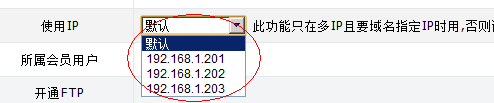
wdcp1.cn 解析到 192.168.1.201
wdcp3.cn 解析到 192.168.1.202
wdcp3.cn 解析到 192.168.1.203
就可以,针对相应的IP了
如果有一些不想指定IP的,或使用默认的,按原来操作方法即可,也就是在创建站点时不用选择IP地址即可
更高级的应用
比如除了指定IP地址外,我还想指定端口,比如
192.168.1.201:201
192.168.1.202:203
192.168.1.203:203
怎么办?
在系统设置里设置IP时,加上相应的端口号即可,如下
192.168.1.201:201,192.168.1.202:203,192.168.1.203:203
端口里增加相应的端口号
在创建站点时,选择相应的IP,端口,即可完成
本文出自 蓝鹰博客,转载时请注明出处及相应链接。
本文永久链接: http://www.lanyingblog.com/blog/1560.html